当前位置:
首页 > google Chrome浏览器网页字体大小调整及异常修复教程
google Chrome浏览器网页字体大小调整及异常修复教程
来源:
Chrome官网
发布时间:2025年08月01日
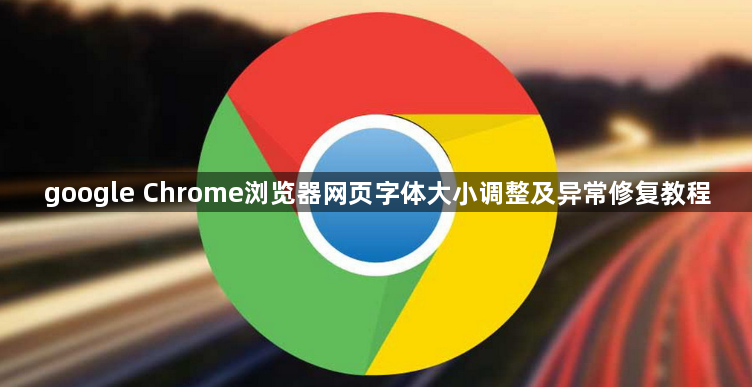
1. 通过浏览器设置调整字体大小:打开Chrome浏览器,点击右上角的三个点图标,选择“设置”。在左侧菜单中点击“外观”,找到“字体大小”选项,可通过下拉菜单选择预设大小,如“小”“中”“大”等,也可直接输入百分比数值来精确调整。完成设置后,页面会自动刷新,新的字体大小就会生效。
2. 使用快捷键调整字体大小:增大字体可按下`Ctrl + 加号`(Windows)或`Command + 加号`(Mac);减小字体则按下`Ctrl + 减号`(Windows)或`Command + 减号`(Mac)。若想恢复到浏览器的默认字体大小,可按住`Ctrl`键(在Mac上是`Command`键)的同时按“0”键。
3. 安装扩展程序调整字体大小:打开谷歌浏览器的网上应用店,在搜索栏中输入“字体调整”等关键词,选择一个评分较高、功能符合需求的扩展程序进行安装。安装完成后,浏览器右上角会出现该扩展程序的图标,点击它可根据扩展程序提供的界面和操作方式,对网页的字体大小进行调整,部分扩展程序还提供个性化设置选项。
4. 网页字体显示异常的修复方法:在Chrome浏览器中,点击右上角的三个点图标,选择“设置”,在左侧菜单中点击“隐私与安全”,找到“安全性”部分,勾选“保护您和设备不受危险网站的侵害”选项,确保浏览器的安全设置正常。在“设置”页面中,找到“高级”选项,点击进入,在“系统”部分,确保“继续运行后台应用”选项已开启,以保证网页的正常加载和显示。
5. 清除缓存和Cookie:在Chrome浏览器中,点击右上角的三个点图标,选择“更多工具”,点击“清除浏览数据”,在弹出的窗口中选择“所有时间”作为时间范围,勾选“浏览历史记录”“Cookies”“缓存图像”等选项,点击“清除数据”按钮,清除完成后再次尝试打开网页,看字体显示是否正常。
6. 更新浏览器和操作系统:检查Chrome浏览器是否为最新版本,若不是,可在浏览器中点击右上角的三个点图标,选择“帮助”,点击“关于Google Chrome”,浏览器会自动检查并更新到最新版本。同时,确保操作系统也是最新的版本,安装最新的系统补丁和驱动程序,以确保系统环境的稳定性。

